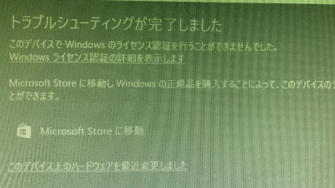Chacha Cafe
Ryzen5 3600�Ɍ���
8�N�Ԃ��CPU������ |
|||||||||||||
�ECPU�@AMD�@Ryzen5�@3600 �@�i7nm��۾��A6�R�A12�X���b�h�A65W�j �E�}�U�[�{�[�h�@MSI MPG X570 GAMING EDGE WIFI�@�i������X570���ڃ}�U�[�{�[�h�ł��B���܂�g��Ȃ��ł��낤Wi-Fi��Bluetooth���t���Ă���̂����ƂȂ��������I�j �E�������@CORSAIR 8GB�~2���@�iDDR4 2666MHz CMK16GX4M2A2666C16�j�@ |
|||||||||||||
| |
|||||||||||||
�܂��́A�g�ݗ��Ăł� |
|||||||||||||
�@����̂��Ƃ��l���A�o�b�N�A�b�v�c�[���Ń��C���h���C�u�ł���SSD�̃R�s�[�����܂��B �@�����ł́AEaseUS Todo Backup���g���Ă��܂��B �A�}�U�[�{�[�h�������Ă����܂̏�Ƀ}�U�[�{�[�h��u���A�t����CPU�t�@�����g�����߁A�}�U�[�{�[�h�ɕt���Ă���t�@���Œ����͊O���Ă����܂��B �BRyzen5 3600���ڂ��āA�O���X��h��A�t���̃t�@�����l�W�~�߂��܂��B�t�@���̐ݒu�����ł����AAMD�Ƃ������S�����������ɂȂ�ƃ������̔��������̎ז��ɂȂ�܂��B �C���������ڂ��܂��B�����MSI�}�U�[�{�[�h�ł́ADIMM2���̃X���b�g��D�悵�Ďg�p���܂��B �D�P�[�X�Ɏ��߁A�}�U�[�{�[�h���A�e���ɓd���R�l�N�^�������܂��BSSD��SATA1���g���܂����B �@�O���t�B�b�N�{�[�h��PCI_E1�ɍ������݂܂��B�i���p��ZOTAC�@GTX750Ti�͕⏕�d���͗v��܂���B�j �E�d���P�[�u���ALAN�P�[�u���A���j�^�[�P�[�u���A�L�[�{�[�h�A�}�E�X��t����Ƃ肠�����n�[�h�I�ɂ͊����ł��B |
|||||||||||||
| |
|||||||||||||
| �ł́A�d���̓���Ă݂܂� | |||||||||||||
�@�߂ł����߂ł����ƌ��������Ƃ���ł����AWindows10�͍��܂ł̂��̂��g���\��ł��̂ŁA�F�ł��邩���C������ł����B Windows10�̔F�ؖ�肪���� �@�}�U�[�{�[�h�����������̂ŗ\�z�ʂ�Windows10���F�ł��܂���B�w�������2���~���炢����̂ł����͏o���}���邽�߁A�F�؉�ʂɂ��邢�����������Ă݂܂����B �@�u�g���u���V���[�e�B���O�v�����������ǔF�ɂ͂�����܂���ł����B �A�u���̃f�o�C�X��̃n�[�h�E�F�A���������܂����v�ŁA�}�C�N���\�t�g�A�J�E���g�ōĔF���_���ł����B �B�u�v���_�N�g�L�[�̕ύX�v����Windows8P�����̃v���_�N�g�L�[����ꂽ��F�ł��܂����B �@���X�́AWindows vista�@DSP�ł��w�����A���̌�AWindows8P�����̃A�b�v�f�[�g�ł��w�����A�����āA8.1�A10�ƃA�b�v���Ă��������̂Ȃ̂ŁA8�̃v���_�N�g�L�[�ŔF���Ă��ꂽ�̂��ȂƎv���܂��B �@���Ȃ݂ɁA���݂�10�̃v���_�N�g�L�[��ProductKey Viewer�Ƃ����A�v�����g���ƒ��ׂ邱�Ƃ��ł��܂��B�_���Ȃ璲�ׂ��v���_�N�g�L�[�������Ă݂悤���Ǝv���Ă܂����B �CWindows10�̔F���ł�������Ȃ̂��͂킩��܂��Aoffice 2016�͖��Ȃ��F�ł��܂����B �@2020�N�A���߂ĐV����BIOS�AUEFI�����܂����B���̂������A�ŏ��A�ݒ�Ɍ˘f���܂����B �@MSI MPG X570 GAMING EDGE WIFI�ł�UEFI�̉�ʂ�2��ނ���܂��B |
|||||||||||||
| |
|||||||||||||
| ���߂Č���UEFI | |||||||||||||
|
|||||||||||||
| ���ǁA���݂̃p�\�R���̍\���͂���Ȋ����ł� | |||||||||||||
�ECPU�@AMD�@Ryzen5�@3600 �E�}�U�[�{�[�h�@MSI MPG X570 GAMING EDGE WIFI �E�������@CORSAIR 8GB�~2���@�iCMK16GX4M2A2666C16�j�@ �E�O���t�B�b�N�{�[�h�@ZOTAC�@GTX750Ti �ESSD�@1TB�iCFD�̔��@CSSD-S6B01TMG4VT�j �EHDD�@1TB�A2TB �EDVD�h���C�u �E�d���@600W�@�iSCYTHE�@����2�j �E�P�[�X�@Antec�@Three Hundred �EOS�@Windows10 Pro �@���̌�A��������32GB�ɂ��āA�Â������d����V�������̂Ɍ������Ă��܂��B |
|||||||||||||